iPhone4利用itools、itunes刷机(已备份SHSH)+完美越狱教程
iphone4越狱
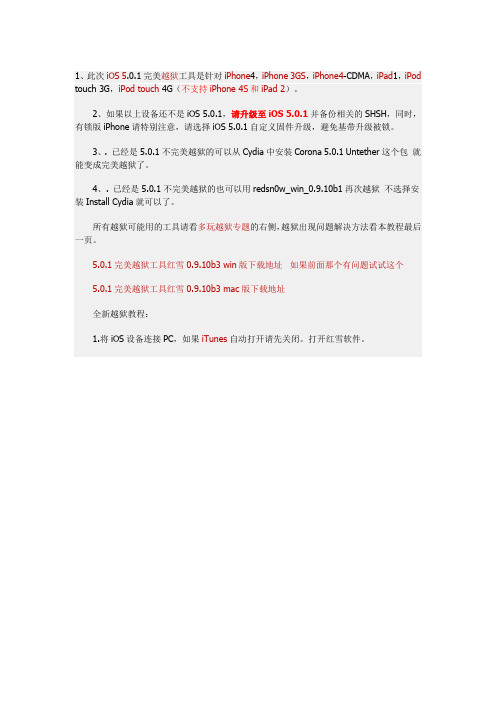
1、此次iOS 5.0.1完美越狱工具是针对iPhone4,iPhone 3GS,iPhone4-CDMA,iPad1,iPod touch 3G,iPod touch 4G(不支持iPhone 4S和iPad 2)。
2、如果以上设备还不是iOS 5.0.1,请升级至iOS 5.0.1并备份相关的SHSH,同时,有锁版iPhone请特别注意,请选择iOS 5.0.1自定义固件升级,避免基带升级被锁。
3、. 已经是5.0.1不完美越狱的可以从Cydia中安装Corona 5.0.1 Untether这个包就能变成完美越狱了。
4、. 已经是5.0.1不完美越狱的也可以用redsn0w_win_0.9.10b1再次越狱不选择安装Install Cydia就可以了。
所有越狱可能用的工具请看多玩越狱专题的右侧,越狱出现问题解决方法看本教程最后一页。
5.0.1完美越狱工具红雪0.9.10b3 win版下载地址如果前面那个有问题试试这个5.0.1完美越狱工具红雪0.9.10b3 mac版下载地址全新越狱教程:1.将iOS设备连接PC,如果iTunes自动打开请先关闭。
打开红雪软件。
2.点击Jailbreak按钮。
3.根据红雪提示进入duf模式。
先把你的iphone关机。
USB先必须连接到电脑。
关机完后。
按锁屏键3秒。
然后锁屏键别松开和home键一起按10秒。
然后锁屏键松开一直按着home键即可。
直到越狱工具跳到logo画面就可以松开了。
4.耐心等待加载完成后勾上第一个勾选择安装Cydia。
(如果以前进行过不完美越狱,不用勾选)5.之后一直等到iPhone上出现一个被咬了一口的菠萝,开机成功后,iPhone上出现cydia,至此,越狱完成。
注意最新完美越狱会出现不少问题:敬请参考iOS 5.0.1 完美越狱常见问题解答汇总。
iPhone4刷机、更新固件详细图文教程

iPhone4刷机、更新固件详细图⽂教程在iOS 5之前的所有固件,更新⽅法都需要把iPhone和电脑中的iTunes连接,通过iTunes进⾏固件升降级操作。
⼀、将固件刷到最新版本(慎⽤)其实相对其他品牌⼿机升级⽽⾔,苹果固件升级还是相当“傻⽠化”的,只需要2步就能搞定。
升级⽅法包括在线升级以及⼿动升级两种。
但是⽆哪种升级⽅法我们都需要iTunes的⽀持,点击下载最新版iTunes。
注意:⽆论是有锁⽆锁⽤户,都不要轻易将iPhone更新到最新固件。
有锁的⽤户,更新到最新版本的固件后,iPhone的基带也将随之升级,⽬前解锁的⼯具只能解锁较低版本的基带,所以⼀旦固件升级后基带随之升级,就没有办法解锁,也就没有办法打电话了。
⽆锁的iPhone,更新到最新的固件后如果相应的完美越狱⼯具还没有发布,就没有办法完美越狱。
这时候如果有备份过低版本的SHSH⽂件的话,就可以将固件降回那个版本的固件,然后再完美越狱。
备份SHSH⽂件的⽅法是通过TinyUmbrella来备份(点击查看详细教程)如果苹果官⽅发布了新固件,当iPhone连接上iTunes时,iTunes就会提醒⽤户更新固件。
如果iPhone连接上iTunes后没有跳出固件更新的提⽰,那么怎么确定iPhone上的固件版本为最新的呢?点击iTunes左侧的菜单栏,选择你的iPhone,就可以在iTunes上看到是否有最新版本的固件可供更新了。
如果有新版本固件可供更新,iTunes上的“更新”显⽰为可点击的状态。
也可以点击iTunes--帮助--检查更新,来查看是否有最新版的固件可以更新的。
通过“更新”按钮将iPhone升级,不仅能将iPhone的固件升级到⽬前最新版本,⽽且旧固件中⽤户⾃⼰的⽂件还会保留,⽐如ipa格式的软件、游戏的数据等等。
但是将固件升级到最新版本会导致⽆法完美越狱、有锁⽤户⽆法解锁的问题,所以最好要在完美越狱⼯具发布后再将固件刷到最新版本,有锁的⽤户耐⼼请等待解锁⼯具发布。
iPhone4 iso5.0完美越狱
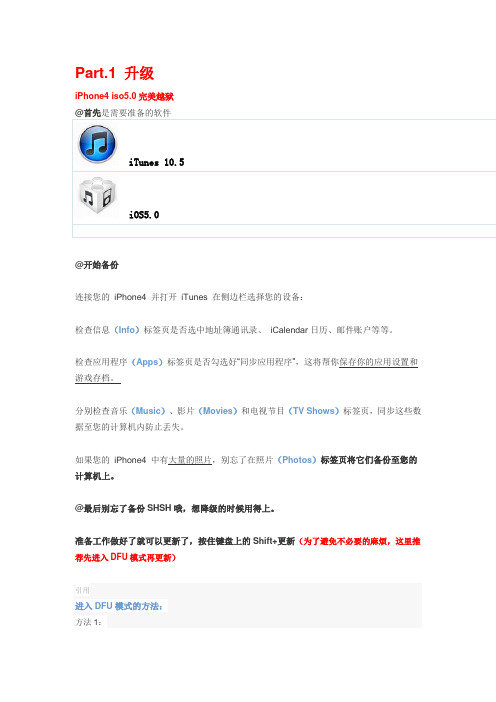
Part.1 升级iPhone4 iso5.0完美越狱iTunes 10.5iOS5.0@开始备份连接您的iPhone4 并打开iTunes 在侧边栏选择您的设备:检查信息(Info)标签页是否选中地址簿通讯录、iCalendar日历、邮件账户等等。
检查应用程序(Apps)标签页是否勾选好“同步应用程序”,这将帮你保存你的应用设置和游戏存档。
分别检查音乐(Music)、影片(Movies)和电视节目(TV Shows)标签页,同步这些数据至您的计算机内防止丢失。
如果您的iPhone4 中有大量的照片,别忘了在照片(Photos)标签页将它们备份至您的计算机上。
@最后别忘了备份SHSH哦,想降级的时候用得上。
准备工作做好了就可以更新了,按住键盘上的Shift+更新(为了避免不必要的麻烦,这里推荐先进入DFU模式再更新)引用进入DFU模式的方法:方法1:1.将你的iPhone关机2.同时按住开关机键和home键3.当你看见白色的苹果logo时,请松开开关机键,并继续保持按住home键10秒。
方法2:1.用USB线将iPhone连接上电脑,然后你将会听见电脑已连接成功的提示声音。
2.现在请先将iPhone关机,然后你将会听见电脑未连接成功的提示声音。
3.请同时按住开关机键和home键,持续到第10秒的时候,请立即松开开关键,并继续保持按住home键。
4.这个时候iTunes会自动启动,并提示你进行恢复模式(iPhone会一直保持黑屏状态)。
进入DFU模式连接iTunes会出现这样的提示(直接点Shift+更新的请无视这一步)DFU恢复的请按Shift+恢复,其余的请按Shift+更新,选择刚才下载的官方固件。
点确定,然后进入漫长的等待。
刷好了,楼主亲测等待时间不到5分钟恢复刚才备份的资料温馨提示:可以尝试用多种工具备份资料,以免通讯录等重要资料丢失无法恢复。
引用最后再好心提醒下已经用了GM版的同学真的不用折腾了,原因在下面的图里,我想真的不用解释了。
iphone4完美越狱图文

iphone4 4.3.1完美越狱iphone4 4.3.1完美越狱方法如下(注:本站仅提供网友热门关注内容,购买iphone 支持正版货,不越狱有更多服务保障,越狱请慎重!):红雪redsn0w 0.9.6rc9可以越狱iOS 4.3.1正式版固件,但由于解锁没有更新,因此目前iPhone4需要保持旧基带升级后越狱,有锁用户需要等Ultrasn0w升级后再越狱。
由于新的Ultrasn0w没有增加新基带解锁,因此,目前只有iPhone4(使用TinyUmbrella保持旧基带升级后)/iPod touch/iPad才可以使用本教程。
iPad2不在此次支持之列,其它机型只能使用Pwnagetool自制的4.3.1固件升级。
越狱所需工具:iOS4.3.1正式版固件 Redsn0w0.9.6rc9 iTunes10.2.1iPhone4 iOS4.3.1完美越狱前准备工作:备份iPhone的资料库/保存各版本的SHSH/保持旧基带升级4.3.1(非常重要)。
方法非常简单:将iPhone用USB线连接到电脑,然后打开可用的iTunes,在左侧iPhone小图标处点击鼠标右键,在弹出的菜单中选“备份”开始,备份时间与iPhone内文件数量、大小成正比。
转播到腾讯微博开始越狱转播到腾讯微博打开redsn0w的Browse 转播到腾讯微博选择4.3.1固件正确识别4.3.1固件后选择Install Cydia 转播到腾讯微博开始修补内核越狱时选择Install Cydia 转播到腾讯微博iphone4 4.3.1完美越狱完成后,按提示关机,同时保持与电脑连接的状态,随后点击Next继续。
转播到腾讯微博进入关键步骤,首先,按住上方的电源键(开机),不要松开。
转播到腾讯微博约三秒后,在保持电源键按住的情况下,再按下Home键(返回键)不要松开,稍后iPhone会屏幕会闪烁一下。
转播到腾讯微博保持电源和Home键按下状态约10秒(大多小于10秒)后,即可松开电源键,但此时Home键仍然不能松开。
iPhone4 4.3.3 SHSH备份+固件降级恢复系统教程
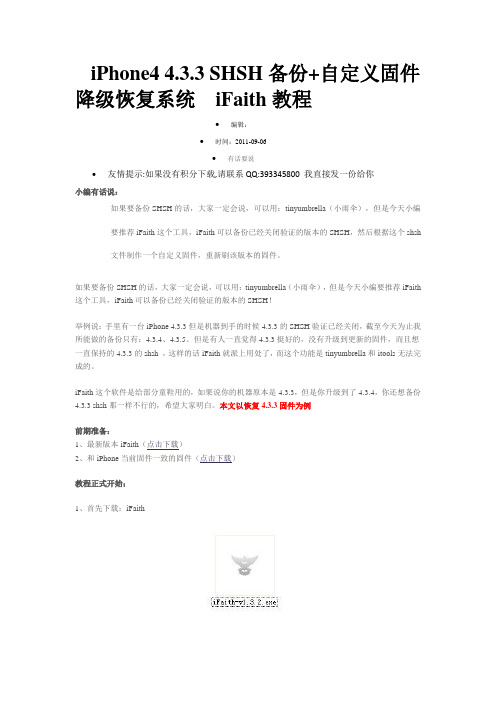
iPhone4 4.3.3 SHSH备份+自定义固件降级恢复系统iFaith教程∙编辑:∙时间:2011-09-06∙有话要说∙友情提示:如果没有积分下载,请联系QQ:393345800 我直接发一份给你小编有话说:如果要备份SHSH的话,大家一定会说,可以用:tinyumbrella(小雨伞),但是今天小编要推荐iFaith这个工具,iFaith可以备份已经关闭验证的版本的SHSH,然后根据这个shsh文件制作一个自定义固件,重新刷该版本的固件。
如果要备份SHSH的话,大家一定会说,可以用:tinyumbrella(小雨伞),但是今天小编要推荐iFaith 这个工具,iFaith可以备份已经关闭验证的版本的SHSH!举例说:手里有一台iPhone 4.3.3但是机器到手的时候4.3.3的SHSH验证已经关闭,截至今天为止我所能做的备份只有:4.3.4、4.3.5。
但是有人一直觉得4.3.3挺好的,没有升级到更新的固件,而且想一直保持的4.3.3的shsh ,这样的话iFaith就派上用处了,而这个功能是tinyumbrella和itools无法完成的。
iFaith这个软件是给部分童鞋用的,如果说你的机器原本是4.3.3,但是你升级到了4.3.4,你还想备份4.3.3 shsh那一样不行的,希望大家明白。
本文以恢复4.3.3固件为例前期准备:1、最新版本iFaith(点击下载)2、和iPhone当前固件一致的固件(点击下载)教程正式开始:1、首先下载:iFaith2、下载好,解压缩,直接运行,首先会弹出一个免责声明,界面如下图,直接点击ok3、确认之后我们进入主界面,并选择:Dump SHSH Blobs进入SHSH备份如下图4、又是一段E文的说明,主要的意思是这个软件支持什么设备,目前ifaith只支持4.3.3(含)以下的固件,并且不支持iPad2,看过之后点击:Proceed 进行下一步5、确认之后大概是一个制作者名单,点击可以进入相应的主页,依然无视,点击:Let·s Go!进行下一步。
完美备份SHSH教程,简单、易操作
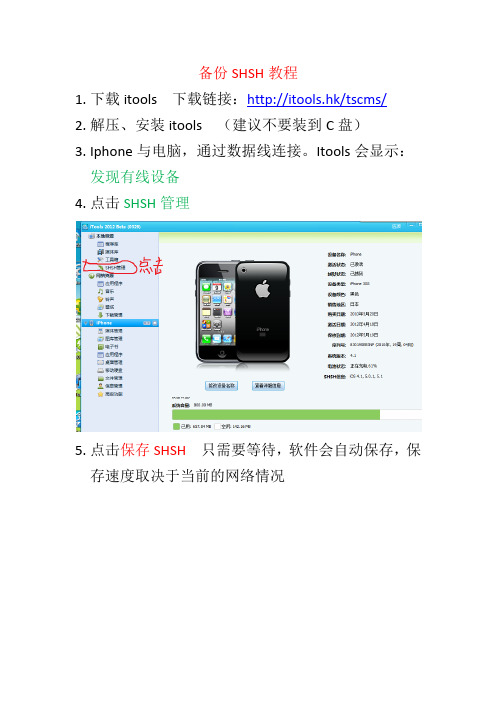
备份SHSH教程
1.下载itools 下载链接:http://itools.hk/tscms/
2.解压、安装itools (建议不要装到C盘)
3.Iphone与电脑,通过数据线连接。
Itools会显示:发现有线设备
4.点击SHSH管理
5.点击保存SHSH 只需要等待,软件会自动保存,保存速度取决于当前的网络情况
6.保存动作完成后,SHSH列表界面上显示的就是已经成功保存的。
《~·~》备份SHSH的操作到此结束(很简单吧)注释:SHSH是刷机的“金钥匙”,备份以防后患
补充:不出意外的话,目前你只能备份一个:iphone4-5.1 因为iphone 服务器已经关闭了之前的其他版本的SHSH,只保留最新发布的
注:iTools备份的SHSH有两个地方。
①在itools的服务器
②在你的“系统盘:\ 我的文档\iTools\Config\SHSH.cfg”。
即使你不copy也没关系,iTools已经帮你云储存了一套,所以就是你去朋友那里,只要用iTools 也可以取回到你的SHSH并刷机的
本教程完全自制,版权所有!谢谢分享。
iphone4,ios7.0.4完美越狱超详细过程

iphone4,ios7.0.4完美越狱超详细过程一.越狱须知:此次越狱支持运行iOS7.0.4系统的iphone4二.越狱前步骤(这些都是必要步骤!必要!!!!不按操作后果自负)1.备份手机数据()2.(1)evasi0n越狱前请在设备请将设备的屏幕锁定设定为永不锁定。
具体操作:设置—>通用—>自动锁定—>永不(2)将密码锁解开,等设备越狱后再设定。
具体操作:设置—>通用—>密码锁定—>关闭密码3. 在使用evasi0n的过程中,避免运行一切和苹果设备及iTunes、以及第三方助手等相关的软件和任务。
4. 关闭360!!!!!三、evasi0n 7 1.0.2 beta 完美越狱教程开始1.下载后,将evasi0n右键解压打开,双击evasi0n7.exe提示:如果越狱工具无法打开,或者打开会闪退,请右键以管理身份运行,如果不行建议更换电脑越狱。
如果杀毒软件没有关闭,会跳出提示,将其设定为允许即可。
2.如图所示,将开机状态的iPhone4设备连接上电脑,evasi0n会自动设别你的设备,同时evasi0n上的jailbreak图标就变成可以点击的。
点击按钮【jailbreak】,越狱工具会自动运行操作。
提示:刚开始“Retrieving remote package...”这个进度界面会较慢些,请耐心等待。
3.在出现“Rebooting device…”时,会有一次设备重启4.然后进入如下界面“To continue,please unlock…”,这时请拿起您的iOS 设备,按HOME键,滑动解锁设备,找到如下图标evasi0n 7,点击它。
5.点击evasi0n7图标后设备会再一次重启,接着工具会自动运行,直至电脑evasi0n7显示Done!此时千万注意先不要动设备,不要拔掉数据线,然后等待设备自动进行相关越狱操作,最后设备会再一次自动重启。
这过程中手机屏幕会显示在更新时间大概3-5分钟6.设备自动重启后,请拿起您的iOS设备,按Home键,滑动解锁,就可以看到如下图标Cydia。
CDMA iphone 4 刷机教程2
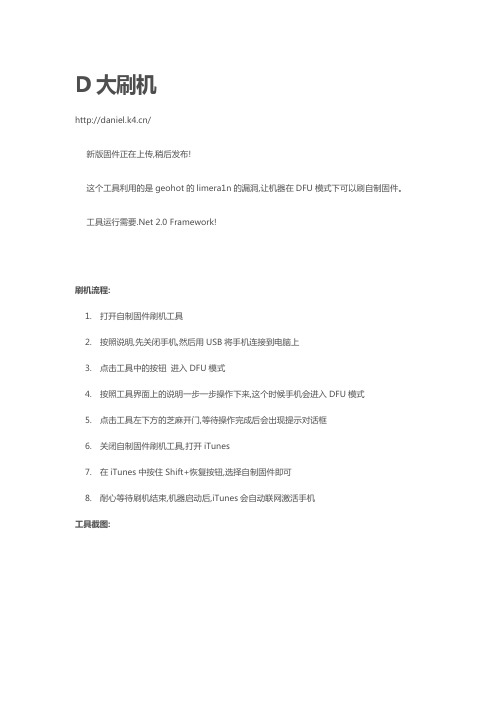
D大刷机/新版固件正在上传,稍后发布!这个工具利用的是geohot的limera1n的漏洞,让机器在DFU模式下可以刷自制固件。
工具运行需要.Net 2.0 Framework!刷机流程:1.打开自制固件刷机工具2.按照说明,先关闭手机,然后用USB将手机连接到电脑上3.点击工具中的按钮进入DFU模式4.按照工具界面上的说明一步一步操作下来,这个时候手机会进入DFU模式5.点击工具左下方的芝麻开门,等待操作完成后会出现提示对话框6.关闭自制固件刷机工具,打开iTunes7.在iTunes中按住Shift+恢复按钮,选择自制固件即可8.耐心等待刷机结束,机器启动后,iTunes会自动联网激活手机工具截图:下载地址:/wp-content/uploads/iPhone/Tool/iReb-D_ver0.1.zip针对苹果关闭老版本固件验证的刷机解决方案由于苹果前几日放出4.2.9的新版本固件,紧接着关闭4.2.8固件的刷机验证,导致大家不能再刷官方固件和自制固件,某些地区写号需要越狱并且更新prl,所以发布该教程。
特别声明几点:1.新教程中所有固件均为官方固件,大家不需要再去刷之前我做的自制固件(自制固件有手写问题)!2.如果想保留号码,按照本教程操作即可.3.如果不想保留号码,想抹除号码,请在刷完固件后越狱之前,进入设置-> 还原–> 抹掉所有内容和设置本教程针对以下几种用户:1.买到的机器是4.2.6/4.2.7/4.2.8版本,未备份过SHSH的用户2.备份过4.2.6/4.2.7/4.2.8版本SHSH的用户教程公分为3部分:1.越狱2.备份过SHSH的用户刷机+越狱3.未备份过SHSH的用户刷机+越狱本教程可能使用到的固件以及工具下载地址:∙ 4.2.8 官方固件下载地址:/f/G3E6E715972Z9L9u∙ 4.2.7 官方固件下载地址:/f/weKJs96M85m035Ze∙ 4.2.6 官方固件下载地址:/f/05Vpbky87ENYCv20∙tinyumbrella-5.00.06.exe 下载地址:/f/2wsuT9e648IHrO3W∙fixrecovery-win.zip 下载地址:/f/849f25o64v67MK4J ∙iFaith-v1.1.exe 下载地址:/f/079qO32qb47v23dt第一部分: 越狱如果你的机器是刚到手的机器,并且未越狱的(系统版本是4.2.6/4.2.7/4.2.8)或者是通过第二部分和第三部分教程刷过系统的机器,可以直接采用本方法越狱!通过其他方式越狱的用户,不要再使用本方法越狱,请参照第二部分和第三部分刷机后在按照本教程操作!适用版本: 4.2.6/4.2.7/4.2.81.打开手机里面的Safari2.在网址栏输入3.等待网页加载完成,点击免费按钮。
iphone4、iphone4S升级5.0.1越狱

iphone4s、iphone4升级越狱今天帮同事将Iphone4s、iphone4升级越狱。
一、Iphone 4s已经是IOS5.0.1,因此,直接开始越狱工作。
下载absinthe 0.4。
/c05tb9nxrm。
运行absinthe,将设备连上电脑,很快程序就识别出设备型号。
点击Jailbreak按钮开始越狱,越狱过程很快,等待”Almost done-just unlock the screenXXXXX”出现后就可以打开设备屏幕,点击absinthe图标,结果设备没有按照程序自动重启。
于是来到设置中,手动点击VPN,结果点了N次还是没有重启。
于是决定重越。
进入设备中清除锁屏密码(估计这是越狱失败的主要原因),然后进入设置-通用-还原,点击“还原所有设置”。
重复absinthe越狱过程。
这一次越狱顺利成功。
二、另一台iphone 4s也是IOS5.0.1固件,越狱一次成功。
三、最后一台是Iphone4。
IOS4.2.1,已经越狱,但版本太旧,cydia已不能正常使用,提示版本太老。
升级过程:1、确定设备是大陆行货,设备类型是:MC603CH,不存在锁机问题。
可以放心升级。
2、用itools备份4.2.1、5.0.1版本的SHSH。
3、下载iphone4 GSM/WCDMA 4.2.1固件以便万一升级失败还可以恢复到这个固件,下载iphone4 GSM/WCDMA 5.0.1固件。
4、下载红雪越狱工具RedSn0w 0.9.10b5c。
/p0guue4l6s5、连接itunes,shift+恢复,成功升级到ios5.0.1。
6、运行redsn0w,点击Jailbreak,点击“Next”,按提示把设备连上电脑,关闭设备,然后点击“Next”,按照电脑屏幕的指示进入DFU模式,红雪就会发现设备,如果红雪提示没有发现设备,那么就必须关闭设备重来一次。
接下来红雪会自动完成越狱过程,你的设备屏幕上会出现一些画面或者一行行文字,你只要耐心等设备重新启动就好。
iphone4 4.3.3完美越狱
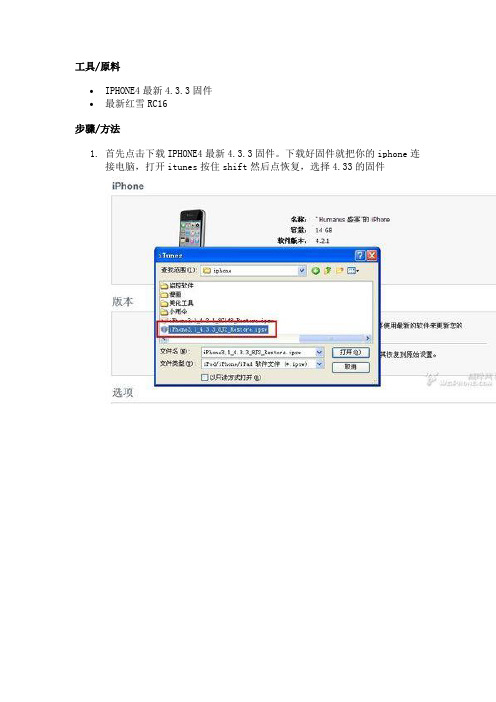
工具/原料
∙IPHONE4最新4.3.3固件
∙最新红雪RC16
步骤/方法
1.首先点击下载IPHONE4最新4.3.3固件。
下载好固件就把你的iphone连
接电脑,打开itunes按住shift然后点恢复,选择4.33的固件
2.然后手机开始恢复4.33的固件
3.更新好固件后就开始越狱了,先点击下载最新红雪RC16,然后打开下好
的的红雪
rc16
4.点击
Browse
5.选择下好的4.33的固件,点
Next
6.然后点
Next
7.然后只勾选第一个点
Next
8.到了这步的时候要小心了
9.点击Next的同时准备,按住关机键2秒,再按住home键10秒,松开关
机键继续按住hone键15秒
10.然后就是等手机完成后重启,桌面出现cydia图标
11.期待已久的cydia出现勒,
越狱完成
参考资料
IPHONE4最新4.3.3固件下载:/Iphone/yy/6261.html 最新红雪RC16下载:/Iphone/yy/6262.html。
教你如何备份shsh,恢复iphone,ipod,ipad固件,备份iphone,ipod,ipad固件,iphone,ipod,ipad刷机,如何iphon

教你如何备份shsh,恢复iphone固件,备份iphone固件,iphone刷机,如何iphone越狱(新增4.3.3及以前的备份工具) 越狱解锁恢复固件等一系列详细教程】以下步骤教你如何备份你的shsh证书首先把附件里的umbrella-4.00.06下载到本地打开umbrella软件然后连上你的iphone首选勾选advanced options这个时候你的iphone信息就会读出选择你要备份的device现在只能备份4.0 所有只能选iphone3gs 4.0 location 选apple之后按下save my shsh几秒钟之后再user文件夹下会生成一个.shsh文件夹你刚刚保存的shsh文件就在这个文件夹下C:\Users\用户名\.shsh\如果xp用户就是在c:\document and setting 下mac用户在终端中输入:defaults write com.apple.finder AppleShowAllFiles -bool true 重启finder。
恢复隐藏,则将true改为false,重启finder。
/users/用户名/.shsh/ 找到备份的shsh由于苹果关闭了4.0的shsh下载现在只能提取4.01的shsh 新增4.01的shsh提取工具方法和上面一样[upload=3]注:备份4.0shsh不是一定要升级到4.0固件才能备份的不管你现在是3.12 还是3.13 或者4.0 都可以直接备份备份后以后恢复用的着下面是恢复教程大家都知道随着ios4.0的发布3.13没有办法恢复了除非你是有备份过3.13或者3.12的shsh以下是恢复3.13的教程写的不是很详细请多见谅1)首先把附件里的umbrella-4.00.06下载到本地umbrella-4.00.06.rar(3228 K) 下载次数:108859umbrella-4.01.01.exe.zip(2680 K) 下载次数:70435umbrella-4.02.03[win].rar(2699 K) 下载次数:54680 [attachment=1177932]然后打开选择advanced options然后把手机连上电脑相应的ecid就会显示出来2)如果你在cydia里面备份过shsh的话直接在location选择cydia device选择iphone3gs 3.13然后点save my shsh 过一会你的证书就会下载到本地的user\.shsh下3)现在你点击start iis server 自建服务器就成功了(如果你的start iis server是灰色的话说明你80端口可能由于防火q1ang等各种原因被占用了,请下载附件中的补丁)如果你本身在本地备份过shsh的话直接把备份过的shsh copy到user\.shsh下就省略了刚才2)的步骤自建服务器成功后我们开始恢复固件4)恢复固件可以分好多种模式有的人喜欢进dfu模式刷(手机连电脑把手机关机后同时按住home 键和power键心数10秒然后放掉power键继续保持按住home键这个时候电脑会发现新的硬件手机屏幕黑屏状态这个时候已经说明进入dfu模式了)有的人喜欢进恢复模式刷(手机关机后然后按着home键别放然后连电脑直到手机上出现ituens+数据线的图案就说明进入了恢复模式)有的人喜欢直接刷5)除了直接刷以外完成进入dfu状态或者恢复模式之后按住shift+恢复选择你下载到本地的3.13固件之后6)iphone就开始恢复了如果降级的话会报1015错误这个是因为基带无法降级的原因可以通过用软件跳出比如QuickPwn或者用blackra1n过一遍,然后强制重启(power和home同时按住,等屏幕出现苹果log放手)固件恢复之后有锁的同学插入自己的制定运营商卡进行激活如果没有卡的兄弟去找万能卡激活无所的同学直接随便找张都能激活如果不行找卡面有20位数字的sim卡选择设置为新的iphone然后继续一直到完成在选择过程中如果你希望随时随地更换音乐的话就选择手动管理音乐和视频和仅同步选中的歌曲接下去同步下iphone然后开始越狱工作网上随便下个spirit然后连手机点击jailbreak现在手机开始恢复几分钟后手机就恢复好了这个时候操作界面上出现了cydia图标这个时候越狱只能说只完成一半现在开始安装相应的补丁打开cydia首次进入会让你选择你的身份选择user接下去添加源点manager 然后点source进入之后右上角edit在按左上角add会跳出个框在相应的位置输入威风源/cydia添加完之后重复以上步骤再添加/cydia添加完之后按done这个时候源添加成功了现在进入威风源(新) 选择镜像源批量替换为威风源替换完之后接下去开始解锁(无锁的跳过)在source里面找到 点进去安装ultranSnow0.93 安装完之后手机重启重启完之后插卡试试出现了熟悉的中国移动或者中国联通字样接下去安装afc2add补丁进入cydia选择search 然后在搜索框内打afc2add就会找到然后点进去安装安装之后你就可以连91了这个时候进入威风源里面找到ipa破解补丁(3.x)安装之后越狱才算基本完成了接着之后威风源里面很多软件都有比如cydia汉化iphone增强补丁地图偏移补丁什么的自己喜欢用什么就用什么吧sbsetting 和bossprefs这个要搜索才能有威风源里只有开关需要美化的同学安装winterboard 或者自己手动美化都可以。
备份SHSH,刷机,安装破解ipa教程
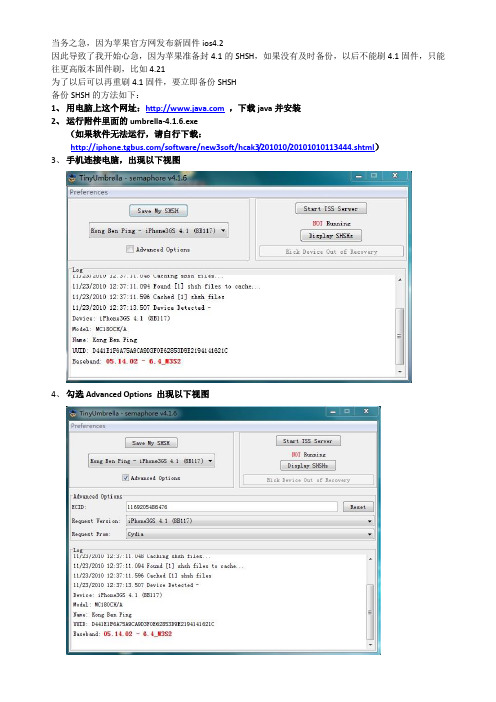
当务之急,因为苹果官方网发布新固件ios4.2因此导致了我开始心急,因为苹果准备封4.1的SHSH,如果没有及时备份,以后不能刷4.1固件,只能往更高版本固件刷,比如4.21为了以后可以再重刷4.1固件,要立即备份SHSH备份SHSH的方法如下:1、用电脑上这个网址:,下载java并安装2、运行附件里面的umbrella-4.1.6.exe(如果软件无法运行,请自行下载:/software/new3soft/hcak3/201010/20101010113444.shtml)3、手机连接电脑,出现以下视图4、勾选Advanced Options 出现以下视图5、如下图所示,进行设置,Request From 选择Apple6、然后点击Save My SHSH,当下面显示绿色字的“SUCCESSFULY”,代表备份成功7、备份成功后,会在“我的文档”里面有一个.shsh的文件夹如果以上步骤没有成功,可以将下面的刷机教程忽略华丽分割线(刷机教程)————————————————————————————————————————————手机连接电脑,打开itunes,确认itunes已连接iphone1、然后点击文件——同步(如果自动同步,可忽略这步)还有要点击自xxxxx 传输购买项目2、点击设备里的手机图标,按着键盘上的“shift”点击恢复,会弹出一个窗口,选择4.1固件,昨天貌似叫你下载了。
没有4.1固件,可以再下载。
固件地址:/software/applesoft/201009/20100909084505.shtml然后就自动刷机,你唔需要理佢,当刷机完成时,会提示叫你恢复备份,你点击下一步就可以了Itunes会提示恢复完成,之后手机重启,自动安装之前的软件需要注意嘅系,音乐,视频都会清空,自行添加同步华丽分割线(越狱篇)1、运行附件里面的limera1n(weip_tech修改版).exe2、手机连接电脑,点击软件的开始然后根据提示一步一步做3、越狱完成后,手机会多了一个图标(不要运行)4、运行附件里面的ifunbox ,将附件里面的Cydia复制到/private/var/tmp 这个目录下5、点击手机上的绿雨图标,选择“Cydia组件包威峰定制版”,倒数3秒,你会惊奇地发现Cydia 已经出现在你的桌面上不懂也可以参考文章:/read-htm-tid-1266740.html6、见到Cydia代表越狱成功了华丽分割线(安装破解ipa软件篇)1、需要在itunes安装破解版的ipa软件,必须安装ipa破解补丁,要安装ipa破解补丁,必须在Cydia添加软件源,现在跟我来在Cydia添加软件源2、在手机打开Cydia (第一次打开Cydia会自动重启一次),第二次启动Cydia,等待载入完成后,点击“manage”—“Source”—“Edit”—“Add”—“输入:/cydia ”如下图所示:如果出现这个画面,选择“User(Graphical Only)”如果出现这个画面,选择“ignore(Temporary)”3、点击“Section”——“补丁”——“ipa补丁(OS4.X)”——“Install”——“Confirm”这样就可以安装ipa破解补丁了4、重启一下手机,完成-------------------------------------------------------------------------------------------------------------------------------------------------- 打完补丁,就可以安装破解的ipa了,现在以安装Photoshake为例,安装破解ipa软件1、打开itunes,连接iphone2、将附件的“PhotoShake (v1.3.1 os30)-XiJun.ipa”拖动到itunes资料库3、之后你会发现资料库里面的应用程序已经添加了photoshake4、点击设备,选择“应用程序”5、然后摆动图标,点击“同步”,之后你会发现手机上已经安装了photoshake了祝你成功,不懂还可以问我的!软件下载地址:/Special/soft/游戏下载地址:/Special/gamespecial/综合资源下载:/tutorial/2008-10-07/zuixinruanjianhailiangxiaza i_21quanlidazaozuiqiangIPAjihe-zuixinlizuoyigengxin_83229.shtmlBBS论坛地址:/thread-htm-fid-156.html。
iphone 4s用爱思助手刷机、越狱实战笔录

iphone 4s用爱思助手刷机、越狱实战笔录关键词已越狱Iphone4s ios7.04刷机到ios7.1.1,ios7.1.2爱思助手刷机、再刷机,重新越狱实际操作方法一、准备工作1、使用爱思助手之前,先安装最新版itunes(itunes for win版)。
2、下载、安装最新版PP助手。
3、下载、安装最新版itools34、下载、安装最新版爱思助手:/forum.php?mod=viewthread&tid=135&extra=page%3D15、根据设备型号,首先在官网下载好ios最新正版软固件。
设备型号Iphone 4s 32G 白色背面:美国苹果公司 Appple Inc WCDMA数字移动电话机,型号A1431设置-通用-关于本机-法律信息-监管-Model A1387下载iphone 4s通用7.1.1固件:iphone 4.1_7.1.1_11D201iphone4.1_7.1.2_11D257iphone4.1_8.1-12B411 Restore二、备份越狱之前,先用iTunes 、PP助手、itools3等备份设备重要资料。
1、用iTunes可备份的内容:相机胶卷、短信、联系人、通话记录、影音、应用程序的文档目录、系统设备等信息2、用PP助手分别备份:(1)信息、通讯录、照片。
(2)视频-音乐视频。
(3)音乐-歌曲。
(4)应用。
3、用PP助手进行备份SHSH。
4、用itools3备份(1)备份“微信”:应用-iphone4s-微信管理-备份(需先登录微信)。
(2)备份“应用”:应用-备份-备份程序文档。
三、还原设置1、设置-icloud-查找我的iphone-选择关闭,最好也将下面的“删除帐户”进行删除;2、设置--通用--Touch ID和密码-关闭。
3、设置-通用-还原-还原所有设置。
4、设置-通用-还原-抹掉iphone所有内容和设置。
四、爱思助手一键刷机1、用爱思助手查询备份SHSH。
iphone4刷机资料

一:正常刷机:刷机是指我们苹果设备的系统(mac ios)(又称固件)重装或升级,在Itunes上称为恢复!刷机后我们的设备上的所有数据都会被抹掉!(不要嫌我啰嗦)刷机的办法是在Itunes上点击更新或恢复,更新会直接更新到当前的最新版本,直接点恢复也是会直接更新到当前的最新版本,按住Shift之后点击恢复则可以选择自己下载好的官方固件来更新,这样就可以选择自己想恢复的版本!实现方法一般为直接恢复,DUF模式恢复和恢复模式恢复!恢复模式:同时按住开关机键和home键(手机上的那个圆按钮)当你看见手机上白色的苹果图标时,请松开开关机键,并继续保持按住home键直到电脑上显示发现新硬件,iTunes提示发现有恢复模式的设备,即可按住键盘上的shift键,点击'' 恢复'' , 选择相应的固件进行恢复DUF恢复将手机连接上电脑,然后将会听见电脑已连接成功的提示声音将手机关机,然后将会听见电脑未连接成功的提示声音同时按住开关机键和home键,持续到第10秒的时候,立即松开开关键,并继续保持按住home 键这个时候iTunes会提示发现一个恢复模式(手机会一直保持黑屏状态,这点很重要,一定会是黑屏状态)的设备, 那么你就可以按住键盘上的shift键,点击'' 恢复'', 选择相应的固件进行恢复二:错误代码:一些错误的代码可以参考这个网页/kb/TS1275?viewlocale=zh_CN我刷机刷的不多,暂时只能给出官网的错误代码修复。
另外就我见到的说一下,错误代码在3000~3999的都属于网络连接类的错误,有这样一个检测方法,在Itunes下点帮助,在下拉菜单里点运行诊断程序,选择网络诊断,在诊断结果里看是不是有红颜色的显示,安全连接的那个不算,有的话就检查下自己的网络链接,其实你如果可以正常上网这种情况是不会出现的,重新启动Itunes,一定要重新启动下Itunes 再刷机。
iphone4刷机教程
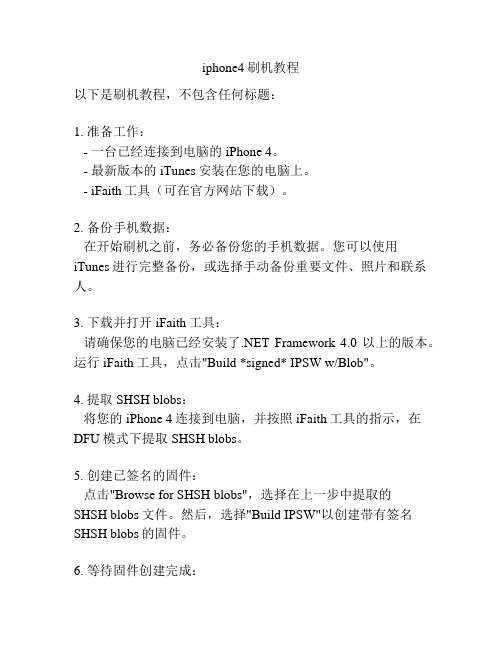
iphone4刷机教程以下是刷机教程,不包含任何标题:1. 准备工作:- 一台已经连接到电脑的iPhone 4。
- 最新版本的iTunes安装在您的电脑上。
- iFaith工具(可在官方网站下载)。
2. 备份手机数据:在开始刷机之前,务必备份您的手机数据。
您可以使用iTunes进行完整备份,或选择手动备份重要文件、照片和联系人。
3. 下载并打开iFaith工具:请确保您的电脑已经安装了.NET Framework 4.0以上的版本。
运行iFaith工具,点击"Build *signed* IPSW w/Blob"。
4. 提取SHSH blobs:将您的iPhone 4连接到电脑,并按照iFaith工具的指示,在DFU模式下提取SHSH blobs。
5. 创建已签名的固件:点击"Browse for SHSH blobs",选择在上一步中提取的SHSH blobs文件。
然后,选择"Build IPSW"以创建带有签名SHSH blobs的固件。
6. 等待固件创建完成:iFaith将自动创建已签名的固件。
该过程可能需要一些时间,请确保您的电脑处于稳定网络连接中。
7. 将iPhone进入Pwned DFU模式:按照iFaith工具的指示,将iPhone置于Pwned DFU模式下。
这可以让您安装自定义固件。
8. 刷入自定义固件:在iFaith工具中,选择"Start"来将新创的自定义固件刷入您的iPhone 4。
此过程可能需要一些时间,请耐心等待。
9. 完成刷机:当刷机过程完成后,您将在屏幕上看到一个成功的提示。
此时,您的iPhone 4已经成功刷入自定义固件。
请注意,刷机操作可能会导致数据丢失或造成意外损坏,因此请自行承担风险。
请确保按照教程的步骤进行操作,并确保电脑和iPhone 4之间的连接稳定。
如何利用iTunes进行刷机
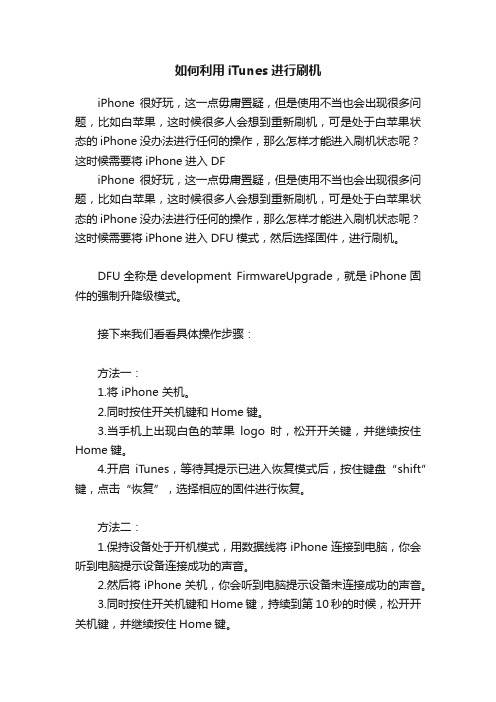
如何利用iTunes进行刷机iPhone很好玩,这一点毋庸置疑,但是使用不当也会出现很多问题,比如白苹果,这时候很多人会想到重新刷机,可是处于白苹果状态的iPhone没办法进行任何的操作,那么怎样才能进入刷机状态呢?这时候需要将iPhone进入DFiPhone很好玩,这一点毋庸置疑,但是使用不当也会出现很多问题,比如白苹果,这时候很多人会想到重新刷机,可是处于白苹果状态的iPhone没办法进行任何的操作,那么怎样才能进入刷机状态呢?这时候需要将iPhone进入DFU模式,然后选择固件,进行刷机。
DFU全称是development FirmwareUpgrade,就是iPhone固件的强制升降级模式。
接下来我们看看具体操作步骤:方法一:1.将 iPhone 关机。
2.同时按住开关机键和Home键。
3.当手机上出现白色的苹果logo时,松开开关键,并继续按住Home键。
4.开启iTunes,等待其提示已进入恢复模式后,按住键盘“shift”键,点击“恢复”,选择相应的固件进行恢复。
方法二:1.保持设备处于开机模式,用数据线将iPhone连接到电脑,你会听到电脑提示设备连接成功的声音。
2.然后将iPhone关机,你会听到电脑提示设备未连接成功的声音。
3.同时按住开关机键和Home键,持续到第10秒的时候,松开开关机键,并继续按住Home键。
4.打开iTunes,提示有恢复设备时松开Home键,此时进入DFU 黑屏恢复模式,设备屏幕为全黑状态。
5.按住键盘的“shift”键,点击“恢复”,选择相应的固件进行恢复。
以上就是利用iTunes刷机的步骤,希望对大家有所帮助,如果大家有一些更好的方法可以随时互相分享哦。
- 1、下载文档前请自行甄别文档内容的完整性,平台不提供额外的编辑、内容补充、找答案等附加服务。
- 2、"仅部分预览"的文档,不可在线预览部分如存在完整性等问题,可反馈申请退款(可完整预览的文档不适用该条件!)。
- 3、如文档侵犯您的权益,请联系客服反馈,我们会尽快为您处理(人工客服工作时间:9:00-18:30)。
一、准备:
1.工具下载:
2.固件下载:
iPhone4 GSM (4.3.3 / 8J2):点击下载(目前可以完美越狱比较好的固件,如果想选择别的固件,点击这里:其它固件下载)
二、刷机开始:
1.关闭ITUNES,然后打开iT ools,连接手机(开机状态),界面步骤如下:
2.进行完上述图片,四步之后(即点击“开启TSS服务”后),进入DFU模式:首先,点击进入DFU模式,根据提示进行操作,具体看图:
3.成功了,上述步骤之后,就打开iTunes,然后就会出现提示:
4.点击确定,进入iTunes ,显示如下界面:
5.然后,按住Shift + 点击“恢复”按钮,选择之前下载的固件:iPhone3,1_4.3.3_8J2_Restore.ipsw,确定。
6.之后,它会自动刷机的,不过过程并不顺利的,它一定会出现些错误,例如:会弹出对话框,说什么什么错误的,这时候不要按确定,别管它,打开刚刚下载的Fix Recovery 文件夹,打开fixrecovery43.exe,运行后,iTunes 会自动关闭,这时候,我们要找到安装iTunes 的路径,一般情况会在:XX:\Program Files\iTunes 目录下找到iTunesHelper.exe 并打开,然后不管它,看到之前打开的fixrecovery43 黑色界面会出现:Waiting for device to enter DFU mode…
7.接着按如下步骤去操作:
按住关机键3秒
不松开关机,同时按住HOME键10秒
松开关机,HOME继续按15秒
这时候,电脑会出现:Found device in DFU mode,接着不用管了,它会自动帮你刷好机了,收工。
8.最后,开始超级无敌简单的JailBreakMe越狱了。
打开Safari浏览器,地址栏输入打开网页
点击“Free”,然后接着点击“INSTALL”
自动退出safari浏览器,开始安装cydia程序
最后,越狱成功了。
